I dati sono la parte cruciale della nostra esistenza personale e professionale. Senza dati saremmo persi in una vasta distesa di nulla. Fogli di calcolo, e-mail, documenti, contatti, database, file, cartelle … la lista continua. In un mondo perfetto, ogni byte di memoria locale verrebbe salvato su un disco rigido esterno o su un servizio di cloud storage.
Non sempre viviamo in un mondo perfetto.
A volte i dati devono essere recuperati. Quando questa tragedia colpisce, è bene sapere di avere gli strumenti a portata di mano per fare il lavoro. Fortunatamente, Linux non è estraneo al recupero dei dati. Infatti, ci sono un certo numero di strumenti solidi che è possibile utilizzare per recuperare i dati persi. Voglio presentarvi alcuni strumenti che fanno un ottimo lavoro di recupero dati.
Naturalmente, come per ogni caso di recupero dati ─ niente è perfetto. Si può provare uno qualsiasi dei vari strumenti disponibili solo per scoprire che i dati semplicemente non sono recuperabili. Questa è la natura dell’era digitale. A tal fine, assicuratevi sempre di avere a disposizione un backup solido e recente nel caso in cui il vostro sistema vada in tilt.
SystemRescueCD
Iniziamo prima con gli strumenti che vi aiutano a recuperare i dati da una macchina in tilt (ad esempio una macchina con problemi di file system o partizioni). Questi tendono ad essere i più facili da usare perché sono strumenti tutto compreso. Il mio preferito tra questi strumenti è SystemRescueCD. Questo particolare CD di salvataggio supporta la maggior parte dei formati di partizione conosciuti e include tutti gli strumenti necessari per recuperare i dati (compresi sfdisk, Gparted, TestDisk, PhotoRec, FSArchiver, e molto altro) e include un sacco di strumenti con cui lavorare.
Come la maggior parte dei dischi di salvataggio, SystemRescueCD funziona avviando il sistema dal CD o dal drive USB e poi utilizza gli strumenti per lavorare con il file system. A differenza di molti altri strumenti di salvataggio di questa natura, SystemRescueCD offre un ambiente grafico completo per aiutarvi nel compito di recuperare i dati (Figura 1).
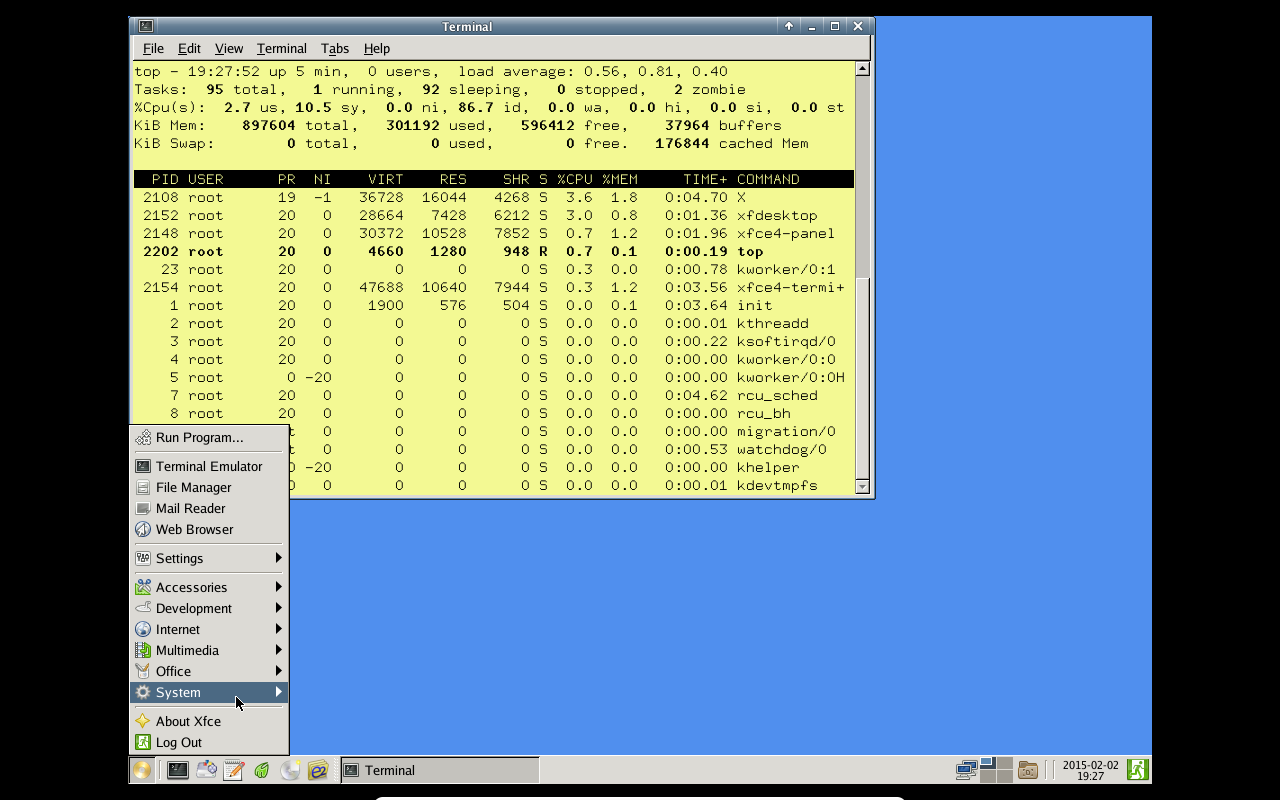
Se state salvando i dati da una macchina all’altra, avrete bisogno di collegare un disco rigido esterno al sistema per spostare i dati salvati (o potete usare il supporto Samba integrato e copiare i dati in una posizione in rete). Se l’idea è quella di recuperare o riparare una tabella delle partizioni, suggerisco fortemente di copiare comunque i dati sensibili ─ nella possibilità che la tabella delle partizioni o il file system siano ulteriormente danneggiati.
Ci sono altri sistemi di salvataggio disponibili che sono simili sia nell’intento che nello stile a SystemRescueCD. Ognuno ha i suoi pro e contro ma, alla fine, farà il suo lavoro. Alcune delle mie distribuzioni di recupero dati/sistema Linux preferite includono:
-
Trinity Rescue Kit
-
Knoppix
-
Ultimate Boot CD.
Strumenti di salvataggio individuali
Una volta che si va oltre una distribuzione completa, si inizia a guardare a strumenti mirati al recupero dei dati. Linux ha quasi tutti gli strumenti di cui hai bisogno per questo compito. Diamo un’occhiata ad alcuni di essi.
Ddrescue
Se state cercando lo strumento a riga di comando che copierà i dati da un file o da un dispositivo a blocchi ad un altro, è Ddrescue che vi serve. Ci sono alcune cose da sapere sull’uso di Ddrescue:
-
Non usare mai questo strumento su un disco o una partizione montata in lettura/scrittura.
-
Non provare a riparare un file system con errori di I/O.
-
La destinazione sarà sovrascritta ─ quindi assicurati che la destinazione sia libera da dati importanti.
Questo strumento è ottimo per recuperare i dati da un’unità guasta su una fonte esterna. Dovresti prima installare lo strumento sul tuo sistema di lavoro, collegare sia l’unità guasta che un’unità di destinazione, via USB, e usare lo strumento per estrarre i dati necessari.
Installare lo strumento su un sistema Ubuntu può essere fatto con un singolo comando:
sudo apt-get install gddrescue
La struttura del comando di Ddrescue è:
ddrescue infile outfile
Usiamo Ddrescue per copiare una partizione dal drive /dev/sdg al drive /dev/sdb. Il comando (eseguito su un sistema che funziona con sudo) sarebbe simile a:
sudo ddrescue /dev/sdg /dev/sdb
Il comando di cui sopra copierebbe tutto dalla sorgente guasta alla destinazione sana. Dati recuperati!
Testdisk
Questo particolare strumento di recupero dati non cerca effettivamente di copiare i dati. Cerca invece di correggere i problemi a livello di partizione che potrebbero impedirvi di accedere o recuperare i vostri dati. Testdisk può:
-
Recuperare partizioni perse
-
Rendere i dischi nuovamente avviabili
-
Fissare una tabella delle partizioni
-
Ripristinare il master boot record
-
Ripristinare i settori di avvio
-
Ripristinare le tabelle del filesystem
-
Cancellare i file da NTFS, FAT, exFAT ed ext2
-
Copia i file dai filesystem NTFS, FAT, exFAT ed ext2/3/4 cancellati.
Testdisk è uno strumento ncurses che funziona in un terminale (Figura 2).
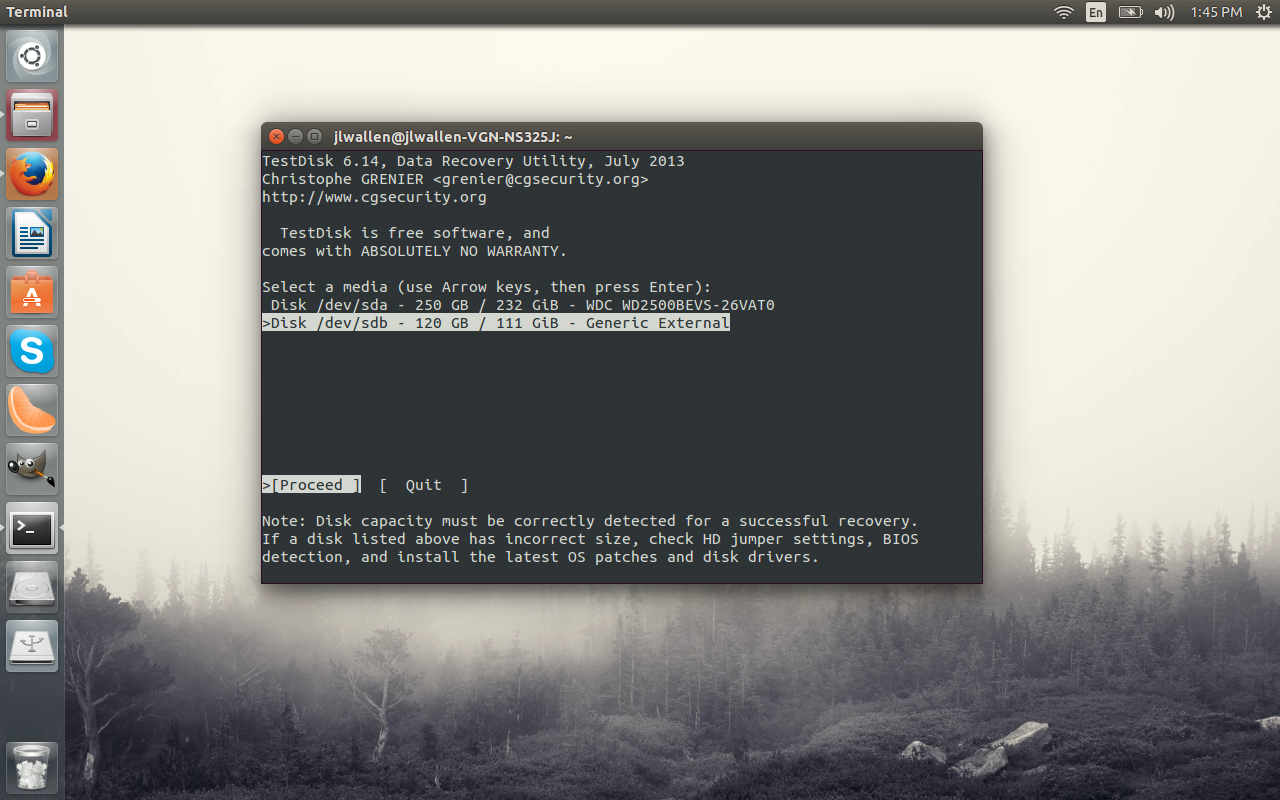
Per installare Testdisk su un sistema Ubuntu, eseguite il comando:
sudo apt-get install testdisk
Eseguite lo strumento con sudo testdisk e seguite la facile procedura guidata per lavorare con il vostro disco esterno.
Photorec
Se state cercando di recuperare file persi, foto, video, ecc. Photorec è quello che fa per voi. Questo strumento fa parte di Testdisk, quindi una volta installato Testdisk, Photorec è pronto a servire. Questo particolare strumento ignora completamente il file system e guarda direttamente i dati sottostanti. Questo significa che, se il vostro file system è danneggiato, c’è una possibilità che i dati possano ancora essere recuperati.
Per avviare Photorec, eseguite il comando:
sudo photorec
L’interfaccia di Photorec è simile a quella di Testdisk. Mentre Photorec lavora, mostrerà, in tempo reale, quali tipi di file ha recuperato (Figura 3).
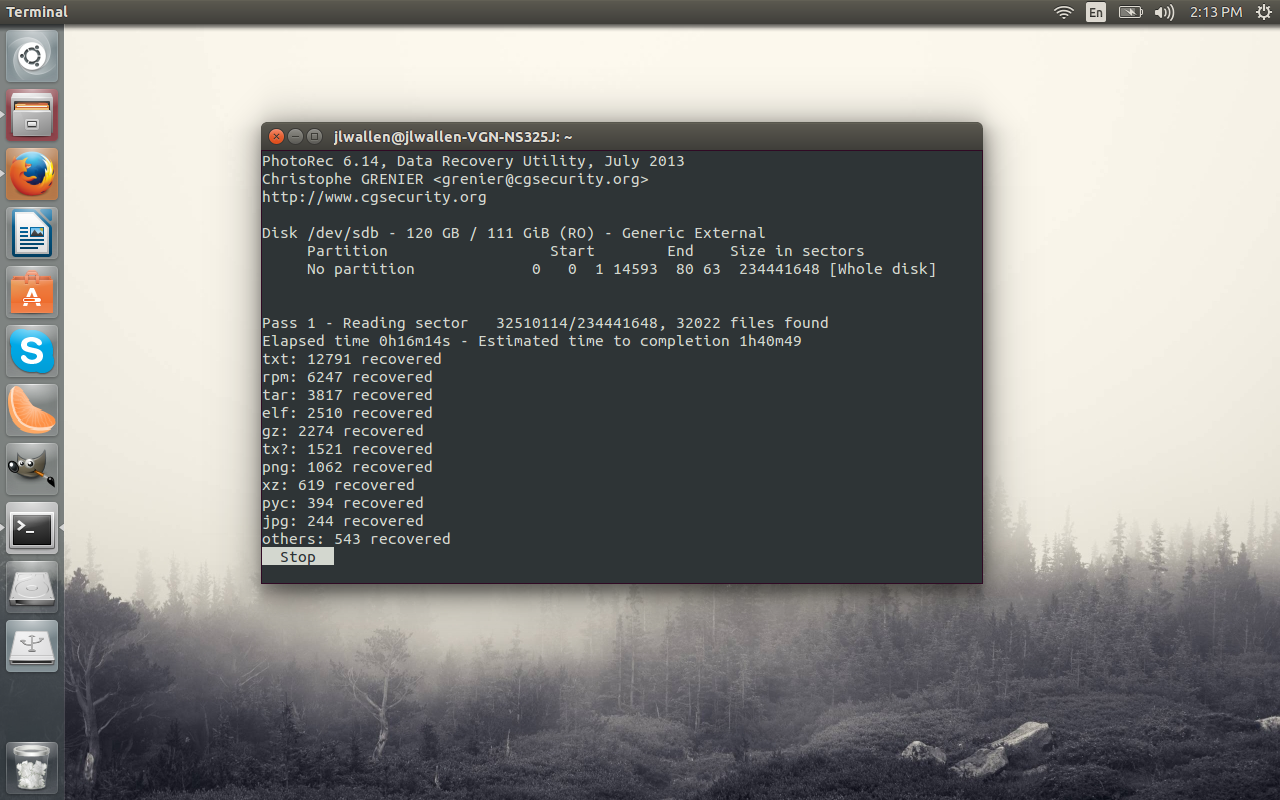
Vuoi assicurarti che la partizione di destinazione abbia abbastanza spazio per contenere i dati salvati (puoi copiare i dati nella memoria interna o esterna).
Se siete alla ricerca di strumenti per aiutarvi a recuperare i dati su un sistema Linux, ce ne sono molti da avere. Questo post vi offre uno sguardo a ciò che è disponibile per gli amministratori da usare ─ dalle suite di recupero disco complete ai singoli strumenti. Ci sono molti altri strumenti pronti ad aiutarvi nella vostra ricerca per recuperare i dati.
Per maggiori informazioni su questi strumenti, date un’occhiata al forum di Linux.com sulla gestione del sistema, dove potrete interagire con i vostri colleghi e imparare ancora di più sul recupero dei dati.